'>
„Roblox“ yra gana populiari kūrimo platforma, kurioje galite pasinerti į kitą pasaulį ir pabėgioti. Tačiau vartotojai praneša, kad žaidžiant „Roblox“ kadrai ir atsilikimai yra nevienodi. Jei atsitiko vienas iš jų, nesijaudinkite. Štai keletas paprastų pataisymų, leidžiančių sumažinti atsilikimą ir jį pagreitinti!
Išbandykite šiuos pataisymus:
Jums gali nereikėti jų visų išbandyti, tiesiog eikite žemyn sąraše, kol rasite tą, kuris veikia.
- Uždarykite nereikalingas programas
- Atnaujinkite grafikos tvarkykles
- Sumažinkite „Roblox“ grafikos kokybę
- Ištrinti tekstūras
Bet prieš bandant, rekomenduojama iš naujo paleisti kompiuterį ir vėl prisijungti prie žaidimo. Kai kuriuos „Roblox“ atsilikimus galima lengvai išspręsti paprasčiausiai iš naujo paleidus žaidimą.

1 taisymas: uždarykite nereikalingas programas
Kartais „Roblox“ žaidimai vėluoja, nes jūsų programos sunaudoja jūsų kompiuterio išteklius. Taigi, norėdami padidinti „Roblox“ žaidimo našumą, turėtumėte uždaryti nereikalingas programas, veikiančias fone, kad atlaisvintumėte vietos:
1) Paspauskite „Ctrl“ + „Shift“ + Esc kartu klaviatūroje, kad suaktyvintumėte Užduočių tvarkyklė .
2) Iš Procesai skirtuką, spustelėkite programas, kurių paleidimą norite sustabdyti, po vieną ir spustelėkite Baigti užduotį .
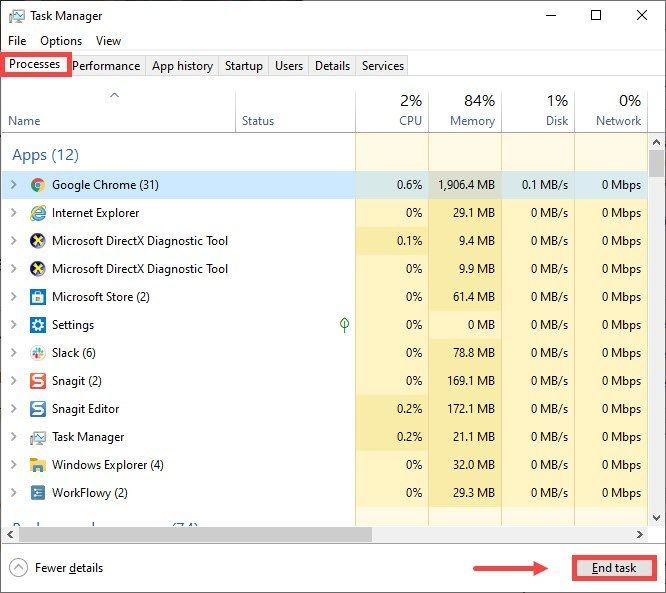
2 taisymas: atnaujinkite grafikos tvarkyklę
Pasenusi ar sugedusi grafikos tvarkyklė gali sukelti ilgą žaidimų apkrovą. Taigi šiuo atveju turėtumėte jį atnaujinti.
Yra daugiausia dvi parinktys, kaip atnaujinti grafinius tvarkykles: rankiniu būdu arba automatiškai .
1 variantas: rankiniu būdu
Norėdami gauti geriausius grafikos tvarkyklės rezultatus, turite atsisiųsti juos iš gamintojo svetainės. Taigi prieš tai turėtumėte žinoti pagrindinę informaciją apie savo kompiuteryje įdiegtą grafikos tvarkyklę.
Norėdami tai padaryti, galite:
1) Paspauskite „Windows“ logotipo raktas + R kartu atidarykite klaviatūrą, kad atidarytumėte laukelį Vykdyti.
2) Tipas dxdiag ir paspauskite Gerai .
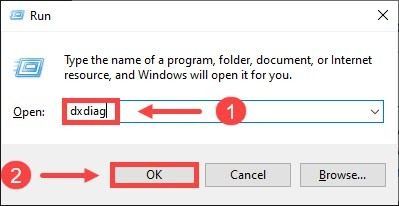
3) Pasirinkite Ekranas skirtuką ir pažymėkite vardas & Gamintojas savo vairuotojo.
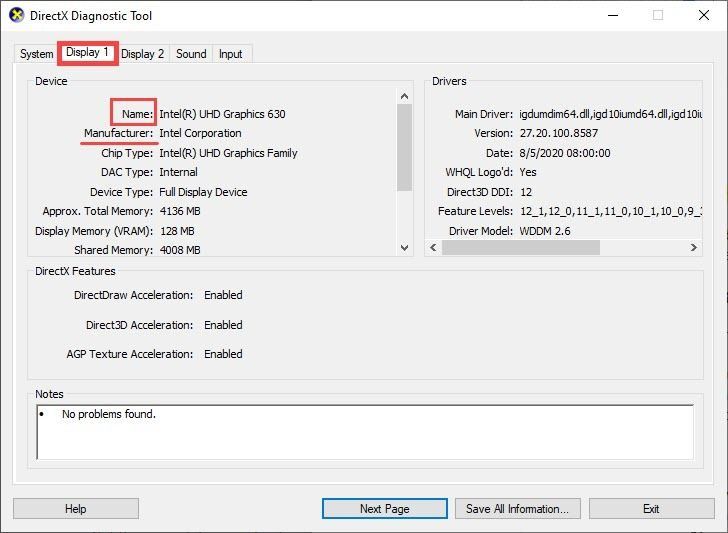
Sužinoję pagrindinę tvarkyklės informaciją, eikite į svetainę, kad ją atsisiųstumėte, ir vykdykite ekrane pateikiamas instrukcijas, kad ją įdiegtumėte.
Čia yra pagrindiniai grafikos tvarkyklių gamintojai. Tiesiog spustelėkite nuorodą atsižvelgdami į savo poreikius.
2 variantas: automatiškai (rekomenduojama)
Jei jums nepatogu žaisti su įrenginio tvarkyklėmis, rekomenduojame naudoti Vairuotojas lengvai automatiškai atnaujinti grafikos tvarkykles. Jis aptiks, atsisiųs ir įdiegs tikslius tvarkykles, kurių reikia jūsų kompiuteriui.
1) Atsisiųskite ir įdiekite Vairuotojas lengvai .
2] Paleiskite „Driver Easy“ ir spustelėkite Skenuoti dabar mygtuką. Tada „Driver Easy“ nuskaitys jūsų kompiuterį ir aptiks pasenusias ar problemiškas tvarkykles.
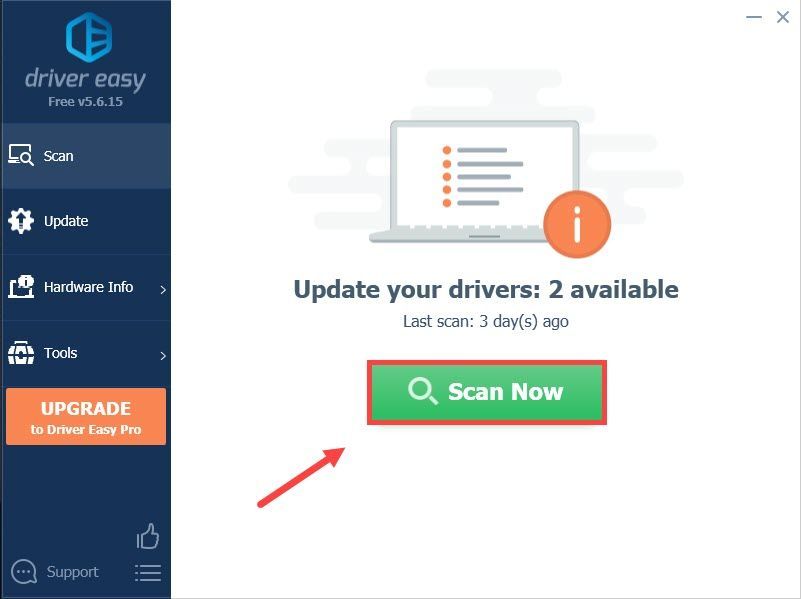
3) Spustelėkite Atnaujinti Viskas automatiškai atsisiųsti ir įdiegti tvarkykles.
(Tam reikia Pro versija su pilnas palaikymas ir 30 dienų pinigų gražinimo garantija . Spustelėkite Atnaujinti viską, kai būsite paraginti naujovinti. Bet jei nenorite už tai mokėti, vis tiek galite naudoti NEMOKAMĄ versiją. Jums tereikia atnaujinti tvarkyklę po vieną, atsisiųsti ir įdiegti.)
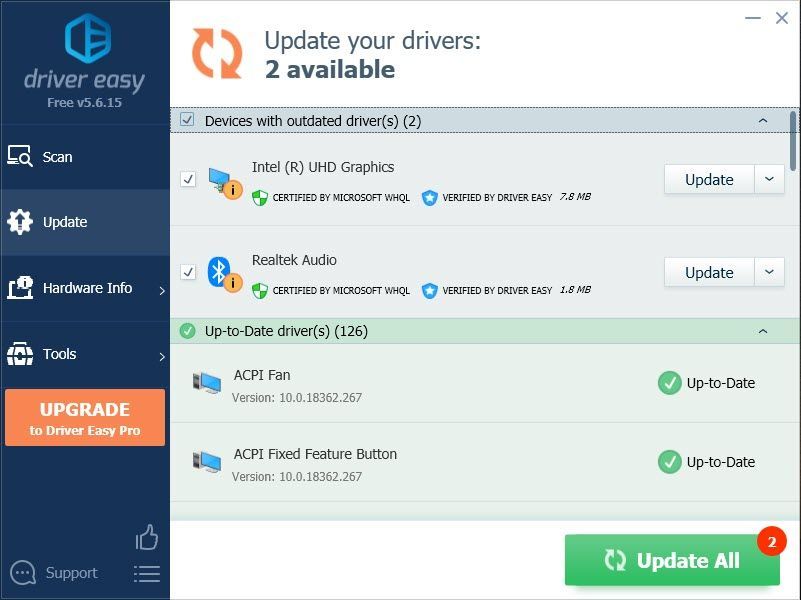 „Pro Easy“ versija teikiama visa techninė pagalba. Jei jums reikia pagalbos, susisiekite „Driver Easy“ palaikymo komanda prie support@drivereasy.com .
„Pro Easy“ versija teikiama visa techninė pagalba. Jei jums reikia pagalbos, susisiekite „Driver Easy“ palaikymo komanda prie support@drivereasy.com . Atnaujinę grafikos tvarkyklę, paleiskite „Roblox“ iš naujo ir žaiskite žaidimą, kad įsitikintumėte, ar našumas pagerėjo. Jei problema išlieka, bandykite kitą taisymą.
3 taisymas: sumažinkite „Roblox“ grafikos kokybę
1) Paleiskite bet kurį Robloksas žaidimas.
2) Pasirinkite „Roblox“ žaidimą ir spustelėkite žaisti mygtuką
Jei neįdiegėte „Roblox Player“, ekrane pasirodys langas. Tiesiog spustelėkite Atsisiųskite ir įdiekite „Roblox“ ir dukart spustelėkite diegimo failą, kad jį įdiegtumėte.
3) Paspauskite ESC klaviatūroje ir viršutiniame kairiajame ekrano kampe pamatysite trijų eilučių skirtuką. Tiesiog spustelėkite jį.

4) Spustelėkite parametrus skirtuką. Viduje konors Grafikos režimas skyriuje spustelėkite kitas> rodyklę, kad pakeistumėte ją į Vadovas . Tai padarę galėsite patys koreguoti grafikos kokybę.
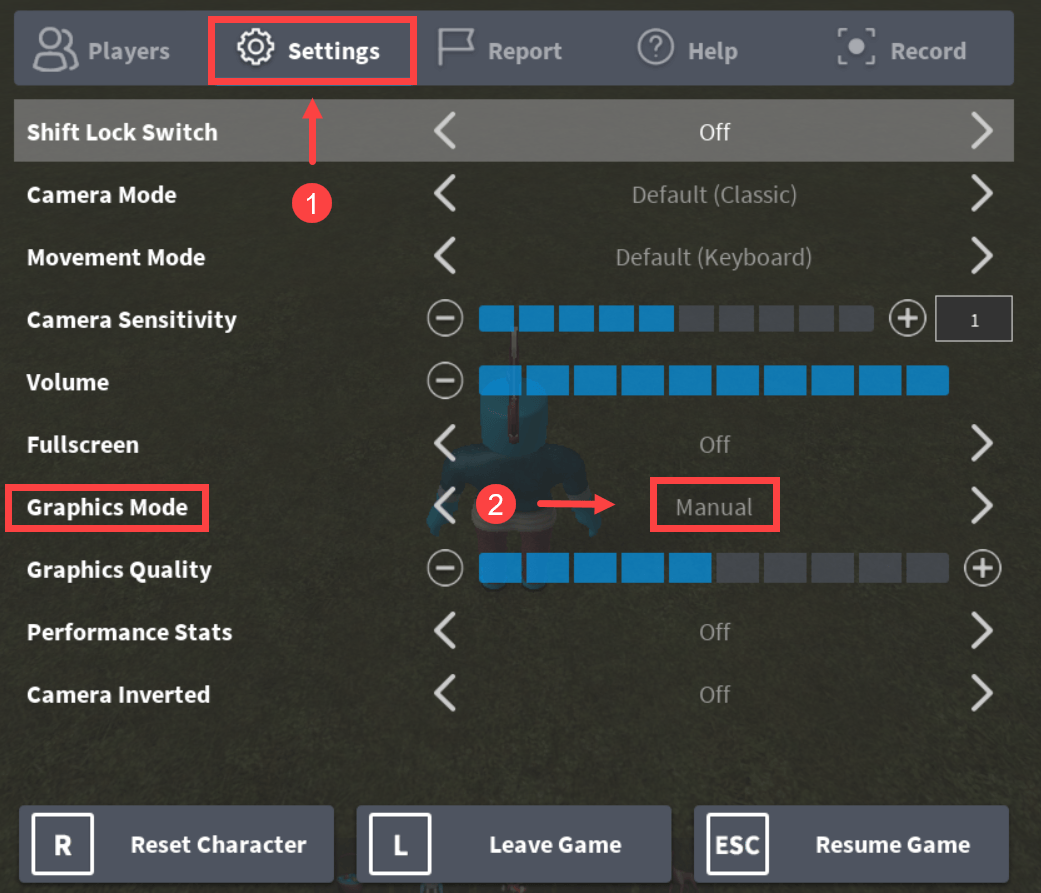
5) Grafikos kokybė skyriuje spustelėkite mygtuką su minuso ženklu (-) kad sumažėtų grafikos kokybė.
Po to spustelėkite Tęsti žaidimą grįžti į savo žaidimą.
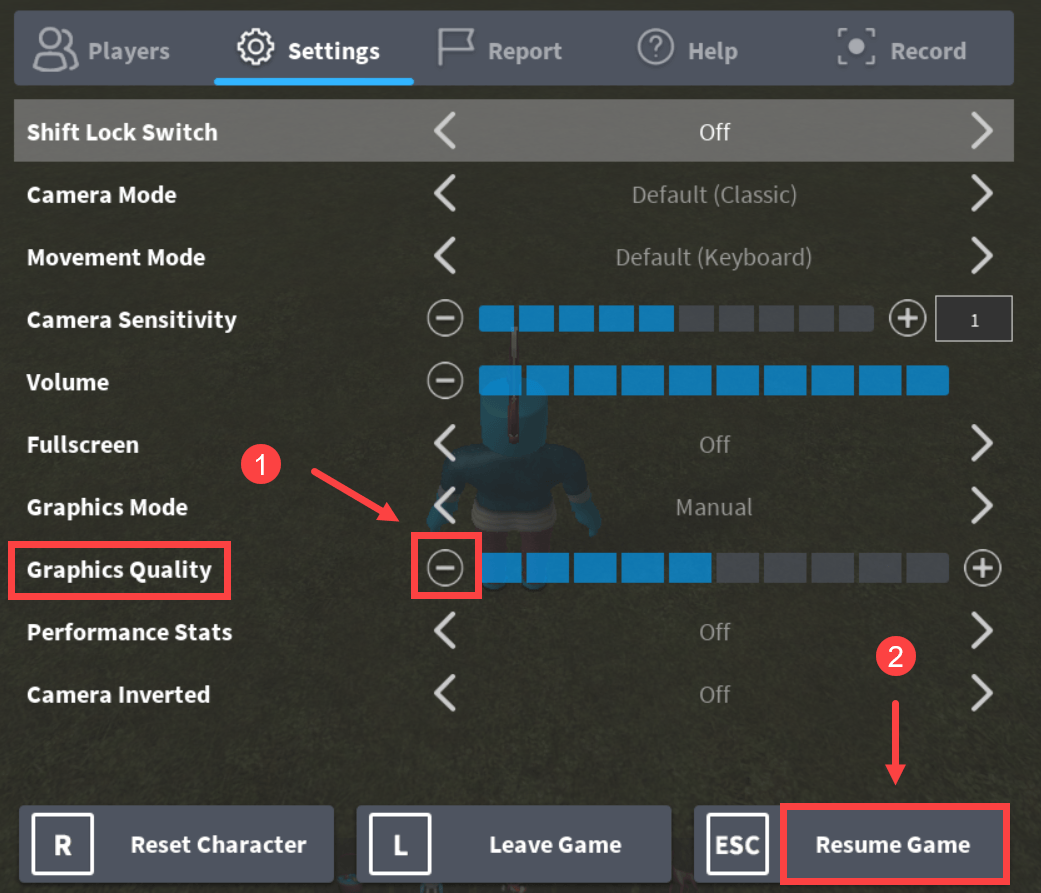
4 taisymas: ištrinkite tekstūras
Norėdami pagreitinti „Roblox“ savo kompiuteryje, turėtumėte ištrinti tekstūras. Be tekstūrų žaidimas turėtų vykti šiek tiek sklandžiau.
Štai keli žingsniai:
1) Paspauskite mygtuką „Windows“ logotipo raktas + R norėdami atidaryti langelį Vykdyti.
2) Tipas %programos duomenys% ir spustelėkite Gerai .
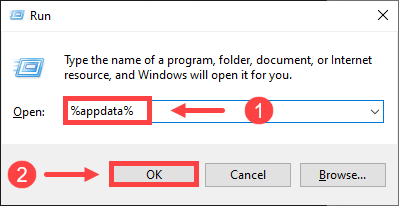
3) Adreso juostoje spustelėkite Programos duomenys .
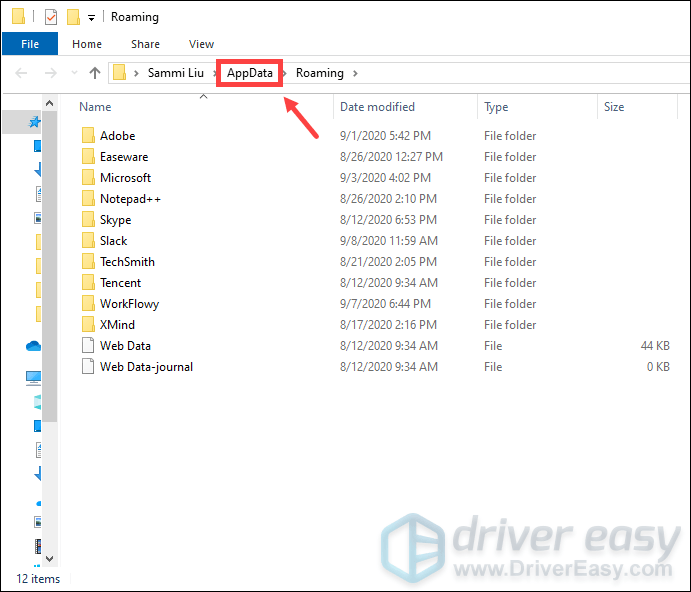
4) Spustelėkite Vietinis aplanką.
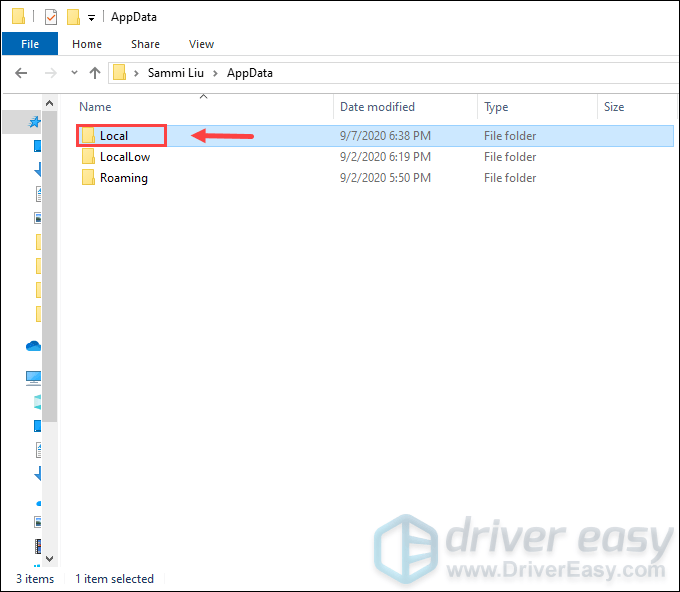
5) Spustelėkite Robloksas aplanką. (Aplankai pateikiami abėcėlės tvarka.)
6) Spustelėkite versijos aplanką, kad jį atidarytumėte.
7) Spustelėkite naujausios versijos aplanką. Tai yra pavadinta versija- su versijos numeriu jo pabaigoje.
8) Spustelėkite „PlatformContent“ .
9) Spustelėkite Kompiuteris aplanką.
10) Spustelėkite tekstūros aplanką.
11) Išskyrus smeigės ir wangIndex aplankus, ištrinkite tuos kitus aplankus.
12) Ištuštinkite šiukšlių dėžę.
Dešiniuoju pelės mygtuku spustelėkite perdirbimo konteinerio piktograma darbalaukyje ir spustelėkite Tuščia šiukšliadėžė .
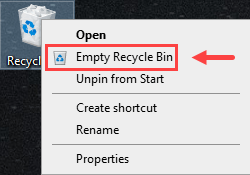
Atlikę visus veiksmus, žaiskite „Roblox“ žaidimą. Manoma, kad galėsite pagerinti savo žaidimo našumą.
Tikimės, kad šis įrašas gali padėti jums sumažinti „Roblox“ atsilikimą ir galite patirti geresnę žaidimų patirtį! Jei turite idėjų ar klausimų, palikite komentarą žemiau. Norėtume išgirsti iš jūsų!

![[IŠSPRĘSTAS] PUBG gedimo problemos asmeniniame kompiuteryje. Greitai & Lengvai](https://letmeknow.ch/img/knowledge/11/pubg-crash-issues-pc.png)



![[Išspręstas] Žaidimo atidarymas netinkamame monitoriuje](https://letmeknow.ch/img/knowledge-base/EE/solved-game-opening-on-wrong-monitor-1.png)
